概述
这篇文章主要介绍了 CSS3 中的浮动定位、背景样式、变形效果等内容。包括 BFC 规范与创建方法、浮动的功能与使用要点、定位的多种方式及特点、边框与圆角的设置、背景的颜色、图片等属性、多种变形效果及 3D 旋转等,还提到了浏览器私有前缀。
BFC规范与浏览器差异
BFC,(Box Formatting Content 块级格式化上下文)是页面上的一个隔离的独立容器,容器里面的子元素不会影响到外面的元素,反之亦然。
一个盒子不设置height,当内容子元素都浮动时,无法撑起自身,原因是这个盒子没有行成BFC。
创建BFC
1、float的值不是none
2、position的值不是static 就是relative
3、display的值是inline-block、flex、inline-flex
4、overflow: hidden
浏览器差异
IE6、7浏览器使用haslayout机制,和BFC规范略有差异,比如IE浏览器可以使用zoom:1属性,让盒子拥有layout
浮动
浮动的最本质功能,用来实现并排。
浮动的使用要点:
1、要浮动,并排的盒子都要设置浮动。
2、父盒子要有足够的宽度,否则子盒子会掉下去。
3、子盒子会按顺序进行贴靠,如果没有足够空间,则会寻找再前一个兄弟元素。
浮动的元素不再区分块级元素、行内元素,已经脱离了标准文档流,一律能设置宽度和高度,即使他是span、a标签。
使用浮动布局网页
注意事项:
1、垂直显示的盒子不需要浮动,不要设置浮动,只有并排显示的盒子才需要浮动!
2、大盒子带着小盒子跑,一个大盒子中,又是一个小天地,内部可以继续使用浮动。
定位
脱离标准文档流的方法:浮动、绝对定位、固定定位。相对定位是不会脱离文档流的。
固定定位
固定定位只能以页面为参考点,没有子固父相这个性质,固定定位脱离标准文档流。
p {
position: fixed;
top: 100px;
}
绝对定位
盒子可以在浏览器中以坐标进行位置精准描述,拥有自己的绝对位置。
p {
position: absolute;
top: 100px;
}
位置描述词:left到左边的距离,right是到右边的距离,top是到上边的距离,bottom是到下面的距离。
绝对定位的元素脱离标准文档流,将释放自己的位置,对其他元素不会产生任何干扰,而是对他们进行压盖。
绝对定位的盒子并不是永远以浏览器作为基准点,会以自己的祖先元素中,离自己最近的拥有定位属性的盒子,当做基准点,这个盒子通常是相对定位的,所以这个性质也叫做子绝父相。
绝对定位的盒子垂直居中:
p {
position: absolute;
top: 50%;
margin-top: "自己高度的一半";
}
z-index属性是一个没有单位的正整数,数值大的能够压住数值小的。
相对定位
盒子可以相对自己原来的位置进行调整,成为相对定位。
位置描述词:left向左边移动的距离,right向右边移动的距离,top向上边移动的距离,bottom向下面移动的距离,值可以为负数,既往相反方向移动。
p {
position: relative;
top: 100px;
left: 100px;
}
相对定位的元素,会在老家留坑,本质上仍然是在原来的位置,只不过渲染在新的位置而已,渲染的图行可以比喻成影子,不会对其他元素产生任何影响。
相对定位的用途:相对定位用来微调元素的位置,相对定位的元素,可以当做绝对定位的参考盒子。
边框与圆角
边框
border属性的三要素:线宽度、线型、线颜色。
div {
border: 1px solid red;
}
p {
border-width: 10px; /**线宽*/
border-style: dotted; /**线型*/
border-color:red; /**线颜色*/
}
| 线型值 | 意义 |
|---|---|
| solid | 实线 |
| dashed | 虚线 |
| dotted | 点状线 |
边框三要素可以拆分为小属性:
| 线型值 | 意义 |
|---|---|
| solid | 实线 |
| dashed | 虚线 |
| dotted | 点状线 |
border-left:none;属性即可去掉左边框,以此类推。
盒子阴影
css中使用box-shadow属性值来设置阴影,默认是外部阴影,添加inset属性是内部阴影。
/**外部阴影*/
.box2 {
width: 200px;
height: 200px;
background-color: white;
border: 1px solid #000;
box-shadow: 2px 2px 10px 10px rgba(0,0,0,.4);
margin-bottom: 10px;
}
/**内部阴影*/
.box3 {
width: 200px;
height: 200px;
background-color: white;
border: 1px solid #000;
box-shadow: inset 0px 0px 10px red;
margin-bottom: 10px;
}
使用box-shadow属性值可以用逗号隔开多个,表示携带多个阴影,包括内外阴影都可以。
.box4 {
width: 200px;
height: 200px;
background-color: white;
border: 1px solid #000;
box-shadow: 2px 2px 30px red, 4px 4px 40px blue, 6px 6px 50px green, inset 0px 0px 6px orange;
margin-bottom: 10px;
}
圆角
css3中使用border-radius属性设置圆角。
.box2 {
width: 200px;
height: 200px;
border: 1px solid #000;
border-radius: 20px;
}
背景
背景颜色
background-color属性表示背景颜色,背景颜色可以使用十六进制、rgb()、rgba()表示法表示,padding区域是有背景颜色的。
背景图片
css中使用background-image属性用来设置背景图片,图片路径要写到url圆括号中,可以是相对路径,也可以是http://开头的绝对路径。
如果样式表是外链的,那么要书写从css出发到图片的路径,而不是从html出发。
.box2 {
background-image: url("images/bg.jpg");
}
背景图片位置
background-position属性可以设置背景图片出现在盒子的什么位置。
css精灵:将多个小图标合并制作到一张图片上,使用background-position属性单独显示其中一个,这样的技术叫做css精灵技术,也叫作css雪碧图。
css精灵可以减少Http请求数,加快网页显示速度。缺点也很明显:不方便测量、后期改动麻烦。
背景尺寸
background-size属性用来设置背景图片的尺寸,兼容到IE9,值也可以用百分数来设置,表示为盒子宽、高的百分之多少,需要等比例设置的值,写auto。
contain和cover是两个特殊的属性,contain表示将背景图片智能改变尺寸以容纳到盒子里,cover表示将背景图片智能改变尺寸以撑满盒子。
背景裁切
background-clip属性用来设置元素的背景裁切到那个盒子,兼容到IE9。
| 值 | 意义 |
|---|---|
| border-box | 背景延伸至边框(默认值) |
| padding-box | 背景延伸至内边(padding),不会绘制到边框处(仅在dotted、dashed边框可察觉) |
| content-box | 背景被剪裁至内容区 |
背景固定
background-attachment属性决定背景图像的位置是在视口内固定,或者随着包含他的区块滚动。
| 值 | 意义 |
|---|---|
| fixed | 自己滚动条不动,外部滚动条不动 |
| local | 自己滚动条动,外部滚动条动 |
| scroll | 自己滚动条不动,外部滚动条动(默认值) |
背景重复
background-repeat属性用来设置背景的重复模式
| 值 | 意义 |
|---|---|
| repeat | x、y均平铺(默认) |
| repeat-x | x平铺 |
| repeat-y | y平铺 |
| no-repeat | 不平铺 |
背景线性渐变
盒子的背景图片可以使用属性linear-gradient形式创建线性渐变背景。
.box {
width: 200px;
height: 200px;
background-image: linear-gradient(to right,blue,red);
}
渐变方向也可以写成度数。
.box {
width: 200px;
height: 200px;
background-image: linear-gradient(45deg,blue,red);
}
背景径直渐变
盒子的背景图片可以使用属性linear-gradient形式创建线性渐变背景,第一个参数指定的是圆心坐标。
.box {
width: 200px;
height: 200px;
background-image: radial-gradient(50% 50%,red,blue);
}
浏览器私有前缀
不同浏览器有不同的私有前缀,用来对试验性质的css属性加以标识。
| 品牌 | 前缀 |
|---|---|
| Chrome 、Safari | -webkit- |
| Firefox | -moz- |
| IE、Edge | -ms- |
| Opera | -o- |
2D效果
旋转变形
css3样式中使用transform属性的值设置为rotate,即可实现旋转变形,若角度为正,则顺时针方向旋转,否则逆时针方向旋转,deg是旋转角度单位不能省略。
.box {
width: 200px;
height: 200px;
background-color: #1b77cc;
transform: rotate(45deg);
}
可以使用transform-origin属性设置自己的自定义变换原点,默认是绕着自己位置的中心点。
.box {
width: 200px;
height: 200px;
transform: rotate(45deg);
transform-origin: 0 0 ;
}
缩放变形
css3样式中使用transform属性的值设置为scale,即可实现缩放变形,当数值大于1,表示放大元素,当元素小于1,表示缩小元素。
斜切变形
css3样式中使用transform属性的值设置为skew,即可实现缩放变形,skew有两个参数,分别是x斜切角度,y斜切角度。
.box {
width: 200px;
height: 200px;
background-color: #6f42c1;
transform: skew(10deg,20deg);
}
位移变形
css3样式中使用transform属性的值设置为translate,即可实现位移变形,和相对定位非常像,位移变形也会老家留坑,形影分离。
.box {
width: 200px;
height: 200px;
background-color: #6f42c1;
transform: translate(100px,200px);
}
3D旋转
css3样式中使用transform属性的值设置为rotateX、rotateY,即可实现绕横轴、纵轴旋转,rotateZ(10deg)是平面旋转。
3D旋转虽然简单,但是3D效果存在舞台概念,必须设置perspective属性,用来定义透视强度,可以理解为人眼到舞台的距离,单位是px。
<body>
<div class="box1">
<p></p>
</div>
<div class="box2">
<p></p>
</div>
<div class="box3">
<p></p>
</div>
</body>
/**旋转X轴*/
.box1 {
width: 202px;
height: 202px;
border: 1px solid #000;
margin: 50px auto;
perspective: 300px;
}
.box1 p {
transform: rotateX(30deg);
}
/**旋转Y轴*/
.box2 {
width: 202px;
height: 202px;
border: 1px solid #000;
margin: 50px auto;
perspective: 300px;
}
.box2 p {
transform: rotateY(30deg);
}
/**同时旋转X轴、Y轴*/
.box3 {
width: 202px;
height: 202px;
border: 1px solid #000;
margin: 50px auto;
perspective: 300px;
}
.box3 p {
transform: rotateX(30deg) rotateY(30deg);
}













![RGB565转BITMAP[C#---2]](https://i-blog.csdnimg.cn/direct/2c537c9272ce42a1a6289d60bc8ab89b.png)
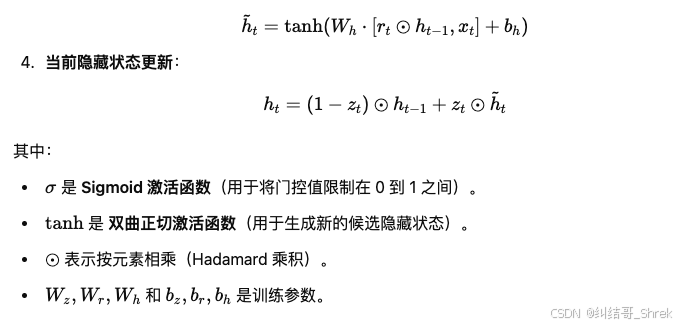


![[MRCTF2020]Ez_bypass1(md5绕过)](https://i-blog.csdnimg.cn/direct/d6e2a3564a9a41fa9d1a19186573aa8c.png)